Internetin käyttäjien on joskus otettava kuva tietokoneen näytöstä. Tällainen mahdollisuus on olemassa, ja tuloksena olevaa tilannekuvaa kutsutaan kuvakaappaukseksi (englanninkielisestä "kuvakaappauksesta").
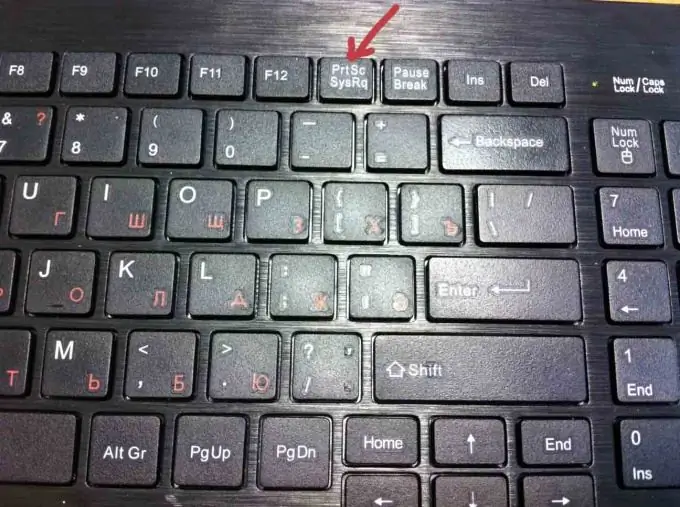
Kuvakaappaus on tilannekuva, joka on otettu tietokoneen näytöltä tai sen osasta käyttäjän näkemällä sillä hetkellä. Sitä voidaan tarvita esimerkiksi, jos käyttäjällä on ongelmia ja hän yrittää ratkaista sen tietokonefoorumien avulla. Pitkien selitysten sijasta otettua kuvaa on helpompi näyttää. Joillekin opiskelijoiden töille tällaisten valokuvien saaminen on suuri plus. Ja monet tietokonepelien ystävät rakastavat mielenkiintoisten hetkien kaappaamista.
Kuvakaappaus voidaan ottaa tavalliseen tapaan tai erityisohjelmien avulla.
Jos kuvakaappauksia ei tarvitse ottaa usein, helpoin tapa on käyttää erityistä näppäimistön painiketta - Tulosta näyttö tai PrtScr. Napsautettuasi sitä haluttu kuva tallennetaan tietokoneen muistiin. Voit purkaa sen avaamalla minkä tahansa kuvien kanssa työskentelemään suunnitellun ohjelman, viimeisenä keinona tavallinen Word tekee sen, ja lisäämällä näyttökuvan - paina hiiren vasenta painiketta, valitse avattavasta valikosta "lisää". Tilannekuva ilmestyy välittömästi sivulle. Sen jälkeen sinun on vain tallennettava tuloksena oleva asiakirja halutulla nimellä.
Yllä olevaa menetelmää käyttämällä voit ottaa kuvakaappauksen koko tietokoneen näytöstä. Jos tarvitset vain tilannekuvan avoimesta ikkunasta, paina Tulosta näyttö ja Alt-näppäimiä samanaikaisesti, liitä johonkin ohjelmista ja tallenna.
Jos haluat työskennellä kuvakaappausten kanssa hieman useammin kuin useita kertoja kuukaudessa, voit asentaa itsellesi erityisen ohjelman, jonka avulla voit paitsi luoda kuvakaappauksia myös muokata niitä. Ohjelmat voivat olla sekä maksettuja (FastStone Capture, SnagIt) että ilmaisia (Screenshot Maker, Floomby, Hot Key Screenshot ja muut). Näillä ohjelmilla on omat etunsa ja haittansa, joten asennettavan ohjelman valinnan tulisi perustua tiettyihin käyttäjien pyyntöihin.






